Es posible que desees crear tu propio tono de llamada para tu iPhone. Aquí conocerás 4 creador de tonos de llamada diferentes para iPhone, que pueden convertir cualquier canción en el tono de llamada en iPhone. Elige el que más te guste y crea tonos de timbre personalizados para tu iPhone ahora mismo.
Manera 1. El mejor creador de tonos para iPhone SIN iTunes
El primer creador de tonos de llamada para iPhone aquí es la función incorporada de FonePaw DoTrans (opens new window). Se recomienda porque puede hacer tonos de llamada para tu iPhone con cualquier canción, no solo canciones en tu iPhone, sino también las canciones de tu iPad, iPod Touch, PC. El creador de tonos para iPhone es capaz de crear tonos de llamada con audio en varios formatos: M4A, MP3, AAC, FLAC, OGG, WAV, WMA y más. Es compatible con iPhone 5, 5s, 6, 6s, 7, 7 Plus, 8, 8 Plus, X / XR / XS.
Paso 1. Descargar creador de tonos para iPhone.
Paso 2. Hacer clic en Herramientas y luego Creador de Ringtone.
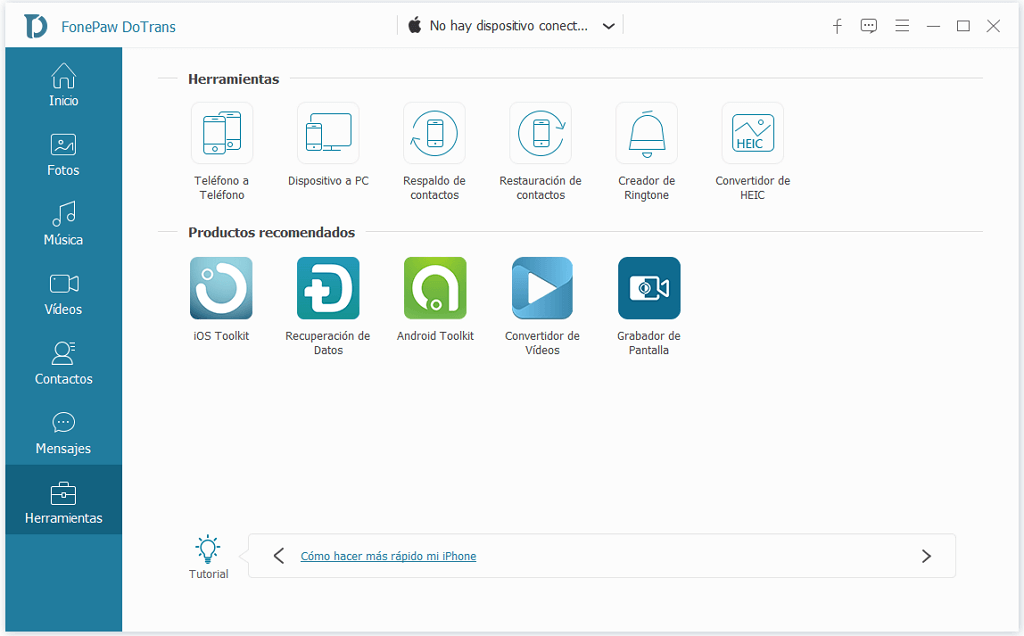
Paso 3. Para crear un tono de llamada del iPhone con una canción de tu iPhone, conecta tu iPhone al PC. Una vez que el creador detecte tu dispositivo, haz clic en Agregar archivo desde el dispositivo. Además, puedes conectar el iPad, el iPod Touch al programa para hacer un tono de llamada con canciones de iPad o iPod Touch.

Sugerencia: si deseas convertir una canción en un tono de llamada de tu iPhone en PC, haz clic en Agregar archivo desde PC.
Paso 4. Después de agregar un archivo de audio, el programa te permitirá cortar cualquier parte que desees como tono de llamada de iPhone. Puedes establecer el punto de inicio y de finalización y reproducir el clip para escuchar tu tono de llamada. Cuando el proceso de conversión termine, haz clic en Generar para hacer un tono de llamada para iPhone. Recuerda hacer clic en Agregar al dispositivo, que agregará automáticamente el tono de llamada creado a tu iPhone.
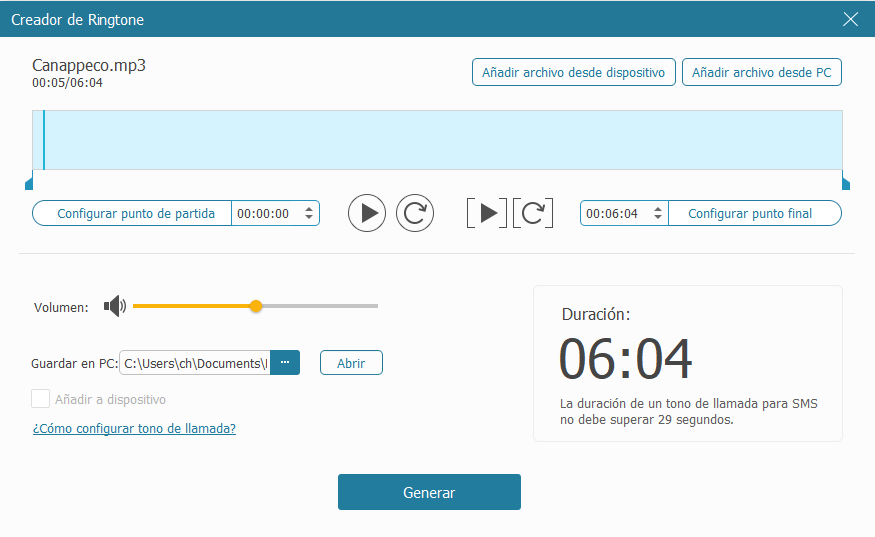
Ahora has creado tus propios tonos de llamada para iPhone con FonePaw DoTrans. DoTrans también es una herramienta de transferencia de datos con que puedes pasar los archivos como tonos de llamada, música, fotos, etc. de iPhone a iPad, iPod Touch, Android, PC o viceversa.
Del mismo modo, puedes hacer tonos de llamada para teléfonos Android con DoTrans, mover el tono de llamada de Android a iPhone y mucho más.
Tips: Crear tonos de llamada personalizados de iPhone
Una vez que consigas añadir tus ringtones para iPhone personalizados en tu dispositivo, puedes configurarlos como así:
En tu iPhone dirige a “Ajustes > Sonidos > Tono de llamada” y seleccionar el ringtone. Generalmente encontrarás todos los tonos de llamada personalizados a la cabeza de la lista.
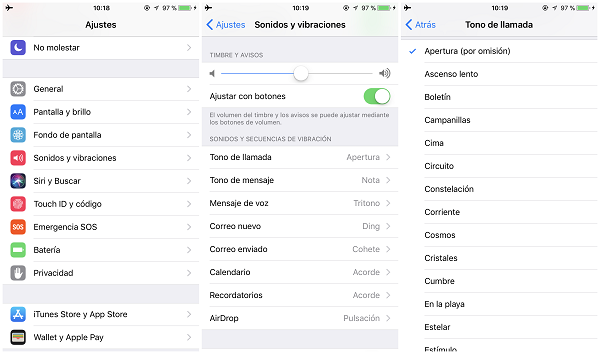
Manera 2. Cómo crear tonos para iPhone con iTunes 12
-
Abre iTunes y encuentra la canción que quieres hacer el tono de llamada.
-
Haz clic con el botón derecho en la canción. En el menú desplegable, elige Información. Te aparecerá una ventana pequeña. Haz clic en Opciones, introduce el tiempo de inicio y el de parada y presiona OK.
-
Vuelve a la biblioteca de iTunes y haz clic con el botón derecho en la canción que acabas de editar. En el menú desplegable, selecciona “Crear versión AAC”.
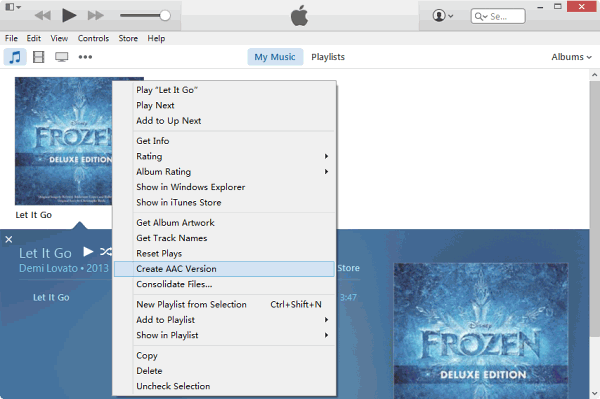
- Haz clic con el botón derecho en la canción, y pulsa “Mostrar en Navegador Windows” (para los usuarios de Windows). Renombra el tipo del archivo de .m4a a .m4r, y dale un nombre distinto. Después, vuelve a iTunes y haz clic en la sección “Tonos”. Tu nuevo ringtone estará ahí.
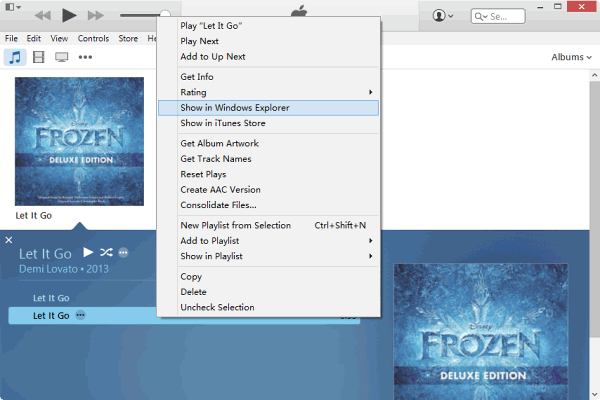
- Sincroniza tu iPhone. ve a Tonos y opta por Sincronizar Tonos. Luego haz clic en “Sincronizar” o “Aplicar”.
Manera 3. Crear un tono para iPhone ONLINE
También hay un creador de tonos de llamada en línea para iPhone: the ringtonemaker. Puedes cargar una canción en el sitio web y hacer un tono de llamada .M4R luego. Pero el problema con un creador en línea es que sólo puede detectar canciones de la aplicación Archivos y la de Fotos en tu iPhone. Por lo tanto, si tus canciones se almacenan en otras aplicaciones en el iPhone, no puedes crear el tono directamente en el iPhone. Tendrás que pasar la canción a PC y agregarla al creador de tonos de llamada desde PC antes de la creación.
Manera 4. Hacer tonos para iPhone con APP
Si deseas hacer un tono de llamada para iPhone sin PC, puedes descargar una aplicación para crear tonos desde el App Store. Ringtone Maker Pro, por ejemplo, te permite convertir canciones de MP3 a tonos de llamada. También puede cambiar la velocidad de reproducción para agregar efectos especiales a tus tonos de llamada. Está disponible en App Store a € 0.99.
¡Listo! Ahora puedes crear un tono súper guay en tu iPhone.
- Más leídos
- 5 maneras de recuperar archivos borrados permanentemente en Windows PC
- Grabador de pantalla sin lag para Windows, Mac, iPhone, y Android
- Copiar contactos iPhone a PC en 4 maneras (Guía 2020)
- Mejorar rápidamente la calidad de un video con una resolución superior
- 5 mejores aplicaciones para recuperar conversaciones de WhatsApp para Android
















